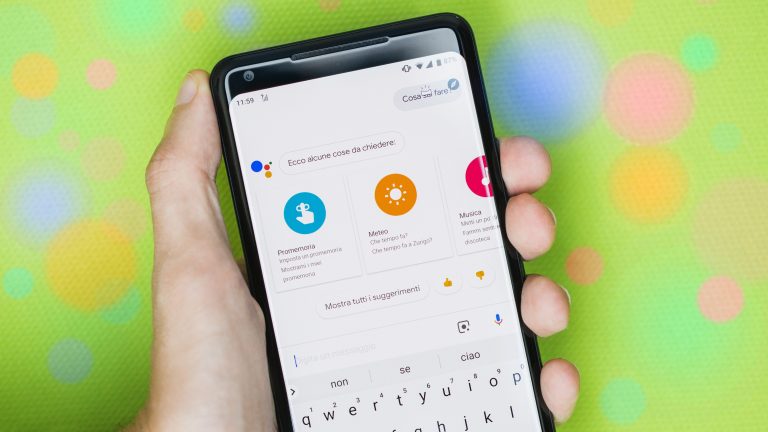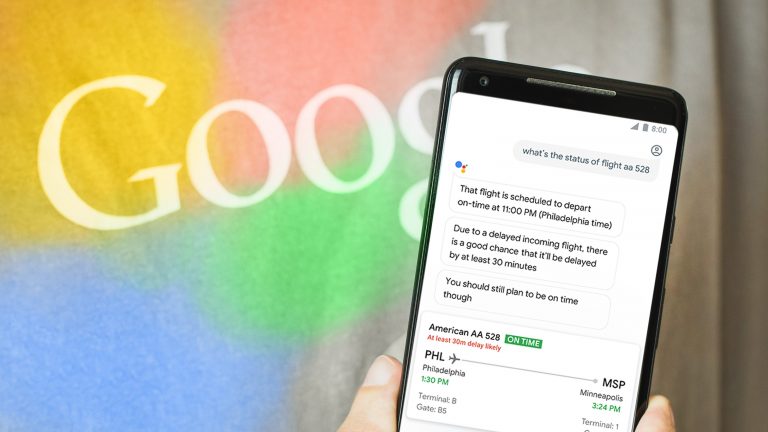Как добавить закладки на домашний экран Android
Благодаря ОС Android вы король своего замка для смартфонов, (по большей части) все в вашем распоряжении! Единственная проблема – обнаружить безграничное количество вещей, которые вы можете с ним делать! Сегодня мы объясним, как добавить закладку веб-сайта на главный экран всего за несколько простых шагов.

© NextPit
1. Откройте браузер по вашему выбору, будь то Chrome, Internet Explorer или что-то еще, это не имеет значения. Введите URL-адрес или выполните поиск в Google страницы, которую вы хотите добавить в закладки.
2. Оказавшись на нужном веб-сайте, нажмите кнопку меню, используя программную кнопку на устройстве Samsung или трехточечную кнопку переполнения действия на Nexus (может быть другой вариант для других пользовательских интерфейсов).
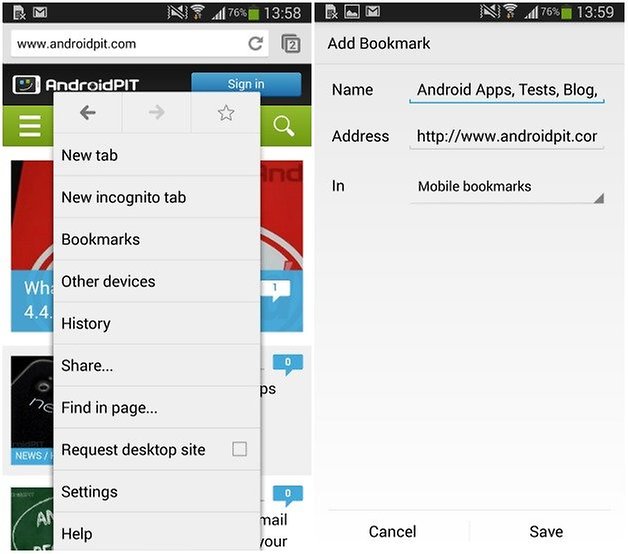
Откройте настройки на вашем Android-устройстве, которые могут отличаться в зависимости от пользовательского интерфейса, и нажмите звездочку, чтобы добавить страницу в закладки. © NextPit
3. В меню нажмите на звездочку, после чего вы перейдете на новую страницу, чтобы затем ввести определенные данные о странице, которую вы добавляете в закладки, например, имя, адрес и папку, в которой она будет сохранена. Нажмите «Сохранить», чтобы завершить создание закладки, после чего вы вернетесь на веб-страницу.
4. Вернувшись на веб-сайт, снова нажмите кнопку настроек, но на этот раз выберите закладки. Там вы найдете разные папки, в которых вы можете сохранять закладки. Свою сохранил в «Мобильные закладки».
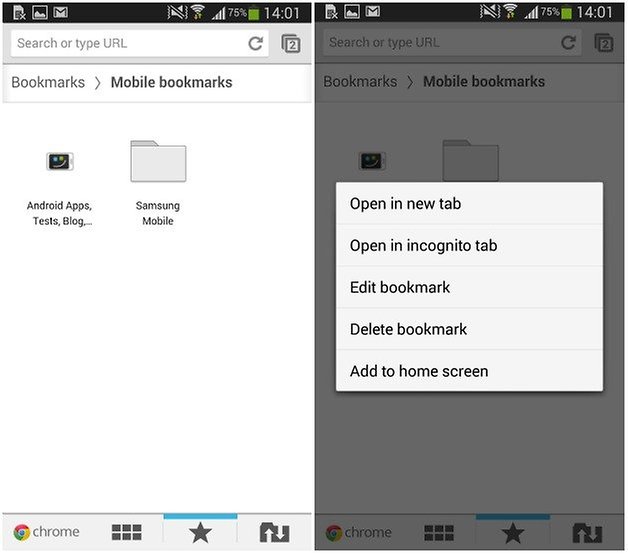
После того, как страница была добавлена в закладки, вы можете найти ее, снова зайдя в меню настроек, но на этот раз выбрав закладки. Долгое нажатие на закладку отображает множество вариантов. © NextPit
5. Найдите закладку и нажмите и удерживайте ее. После этого появится новое меню с несколькими командами. Выберите «добавить на главный экран».
6. Закройте это и вернитесь на главный экран. Вы найдете его среди своих многочисленных страниц, и вы можете долго нажимать и перетаскивать его, чтобы переместить в нужное место. Если вы хотите избавиться от него, нажмите и удерживайте и перетащите его в мусорную корзину, чтобы удалить.
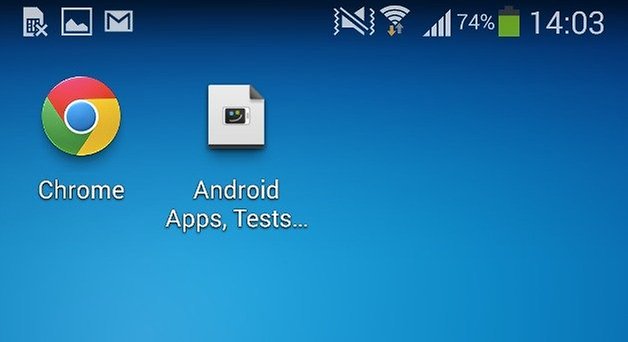
Затем он появится на главном экране, и вы сможете перетащить его в желаемое место. © NextPit
Вы знаете, что еще можно сделать со своим Android-устройством? Вот как вы можете добавить контакт в качестве ярлыка на главный экран.